win11如何设置为中文 win11设置中文的具体方法
更新时间:2023-10-17 10:12:07作者:zheng
我们在使用win11电脑的时候如果发现电脑的系统语言不是中文的话,可以在设置中进行修改,有些用户的win11电脑系统语言就不是中文,想要修改却又不知道win11设置中文的具体方法是什么,今天小编就给大家带来win11如何设置为中文,操作很简单,大家跟着我的方法来操作吧。
推荐下载:windows11正式版下载
方法如下:
1、首先我们打开开始菜单,然后点击进入到设置中;
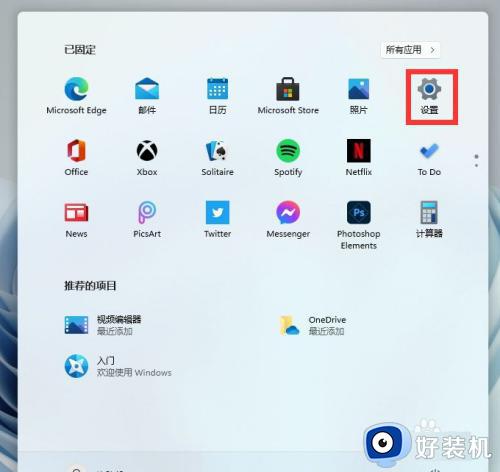
2、在打开的设置中,找到我们的【Time & Language】,并且点击进入;
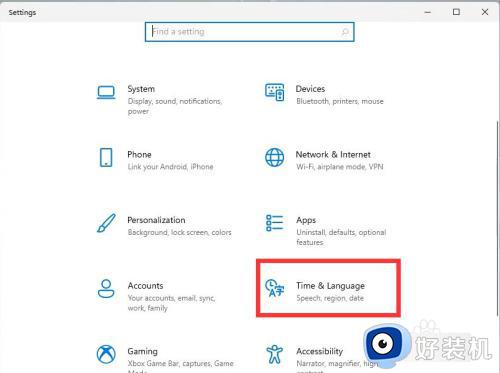
3、进入后,在左侧的列表中点击【Language】掩戴篇,再在右侧的设置中,找到【add a language】;
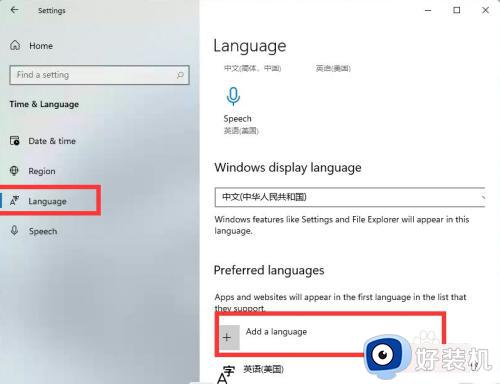
4、然后将滚动条拉凤扬到最下面,就可以找到我们的中文,选择中文并点击【next】;
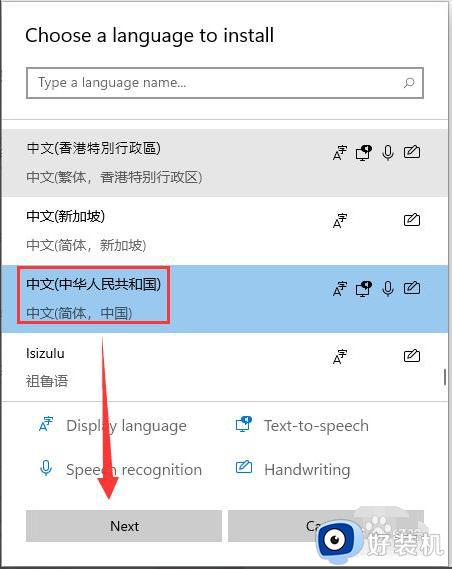
5、这里进行安装选择,可以全部勾选,然后点击【install】;
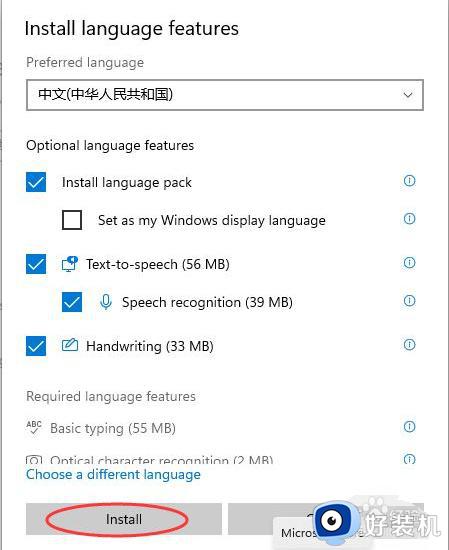
6、安装完成后会重启电脑,之后再进入相同的设置中把中文调整到第一位就好了。
以上就是win11如何设置为中文的全部内容,如果有遇到这种情况,那么你就可以根据小编的操作来进行解决,非常的简单快速,一步到位。
win11如何设置为中文 win11设置中文的具体方法相关教程
- win11语言设置成中文方法 win11如何设置简体中文
- win11默认打印机怎么设置 win11具体如何设置默认打印机
- win11设置输入法的具体方法 win11如何设置输入法
- win11任务栏透明化如何设置 win11任务栏设置透明话的具体方法
- win11中文版改英文版设置方法 win11中文版如何改为英文版
- win11设置开机密码的方法 win11如何设置开机密码
- win11重置系统设置的操作教程 win11电脑重置系统的具体方法
- win11怎么改中文界面 win11如何变成中文语言
- win11中英文切换快捷键的设置方法 win11如何设置中英文切换快捷键
- win11重置电脑的具体方法 win11如何重置电脑
- win11家庭版右键怎么直接打开所有选项的方法 win11家庭版右键如何显示所有选项
- win11家庭版右键没有bitlocker怎么办 win11家庭版找不到bitlocker如何处理
- win11家庭版任务栏怎么透明 win11家庭版任务栏设置成透明的步骤
- win11家庭版无法访问u盘怎么回事 win11家庭版u盘拒绝访问怎么解决
- win11自动输入密码登录设置方法 win11怎样设置开机自动输入密登陆
- win11界面乱跳怎么办 win11界面跳屏如何处理
win11教程推荐
- 1 win11安装ie浏览器的方法 win11如何安装IE浏览器
- 2 win11截图怎么操作 win11截图的几种方法
- 3 win11桌面字体颜色怎么改 win11如何更换字体颜色
- 4 电脑怎么取消更新win11系统 电脑如何取消更新系统win11
- 5 win10鼠标光标不见了怎么找回 win10鼠标光标不见了的解决方法
- 6 win11找不到用户组怎么办 win11电脑里找不到用户和组处理方法
- 7 更新win11系统后进不了桌面怎么办 win11更新后进不去系统处理方法
- 8 win11桌面刷新不流畅解决方法 win11桌面刷新很卡怎么办
- 9 win11更改为管理员账户的步骤 win11怎么切换为管理员
- 10 win11桌面卡顿掉帧怎么办 win11桌面卡住不动解决方法
